En este tutorial, aprenderás a hacer lo siguiente:
• Acceder a los modos de cámara y filtros
• Personalizar las configuraciones de foto y video
• Activar/desactivar el sonido del obturador
• Usar el modo nocturno
• Cortar una foto
• Usar el borrador de objeto
• Acceder y usar el modo Pro
• Acceder y usar Audio Eraser
• Remasterizar una foto
Acceder a los modos de cámara y filtros
En la aplicación Camera, deslízate hacia la izquierda hasta MORE para tener acceso a los modos de cámara como Pro, Panorama, Slow motion e Hyperlapse.
Importante: Pro te permite ajustar manualmente las configuraciones como ISO, velocidad del obturador y niveles de exposición. Panorama te permite crear fotos más amplias al unir varias fotos. Slow motion te permite grabar videos con una alta frecuencia de imágenes que se puede reproducir en cámara lenta. Hyperlapse te permite capturar cambios que suceden lentamente en un video de lapso de tiempo.
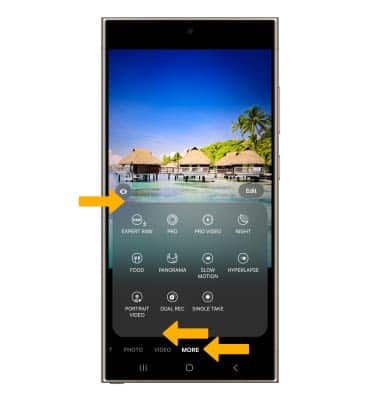
Para acceder a los filtros, selecciona el ícono Filters, luego selecciona el filtro deseado.
Importante: Los filtros no están disponibles en algunos modos de cámara.

Personaliza las configuraciones de foto y video
En la aplicación Camera, selecciona el ![]() ícono Quick control y luego selecciona el
ícono Quick control y luego selecciona el ![]() ícono Settings. Edita las configuraciones según lo desees.
ícono Settings. Edita las configuraciones según lo desees.
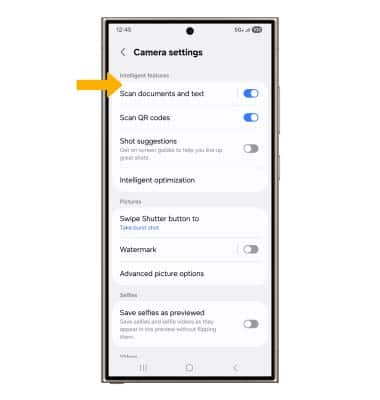
Habilita/deshabilita el sonido del obturador
Desde la pantalla de configuraciones de Camera, desplázate y selecciona el botón Shutter sound.
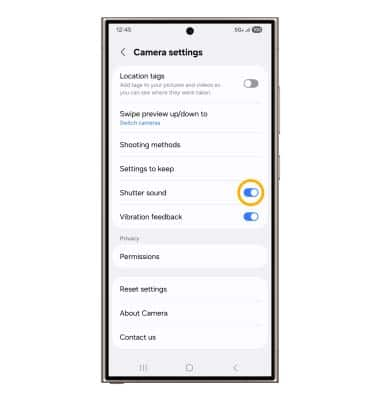
Usar el modo nocturno
Usa el modo nocturno para tomar fotos más brillantes y nítidas cuando hay poca luz. En la pantalla Camera settings, deslízate hacia la izquierda hasta MORE y luego selecciona NIGHT. Selecciona el ícono Capture.
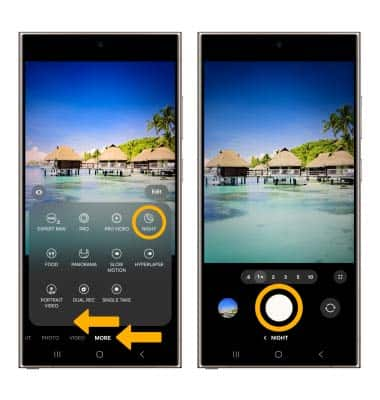
Corta una foto
1. En la aplicación Camera, selecciona el ícono Gallery. Desliza hacia la izquierda hacia la foto que desees, luego selecciona el ícono Edit.
Importante: También, desde la bandeja de aplicaciones, selecciona la  aplicación Gallery y luego selecciona la foto deseada.
aplicación Gallery y luego selecciona la foto deseada.
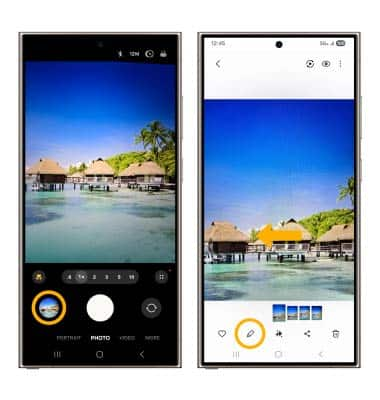
2. Selecciona y arrastra las esquinas que recortarás para recortar según lo desees, luego selecciona Save.
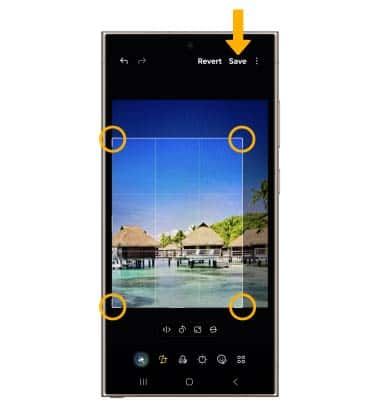
Usar el borrador de objeto
1. Al editar una foto, selecciona el ícono Quick control y luego, Object eraser.
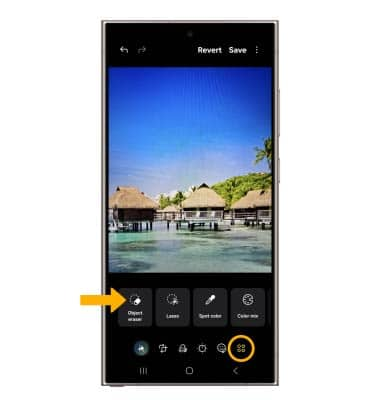
2. Envuelve en un círculo el objeto deseado para borrar, luego selecciona Erase. El área se completará con imágenes generadas por IA basadas en el entorno. Al finalizar, selecciona Done.
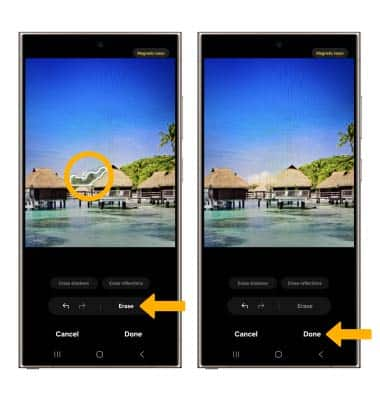
Acceder y usar el modo Pro
En la pantalla Camera, deslízate hacia la izquierda hasta MORE y luego selecciona PRO. Ajusta las configuraciones como ISO, la velocidad del obturador y los niveles de exposición según lo desees y luego selecciona el ícono Capture.
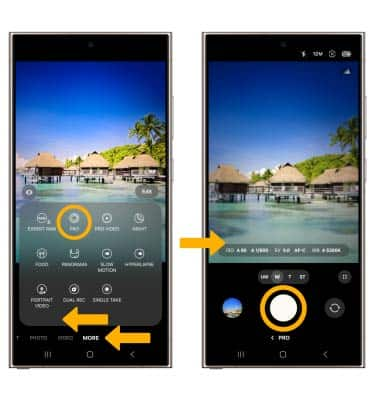
Remasteriza una foto
1. Deslízate hacia arriba en la imagen deseada en el campo  aplicación Gallery y luego selecciona Remaster.
aplicación Gallery y luego selecciona Remaster.
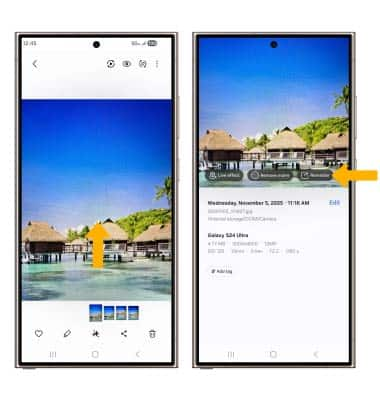
2. La foto se remasterizará con base en los ajustes sugeridos. Selecciona y arrastra el ícono Divider para ver los efectos de antes y después de las mejoras. Si estás satisfecho con el resultado, selecciona Save para guardar la imagen remasterizada.

